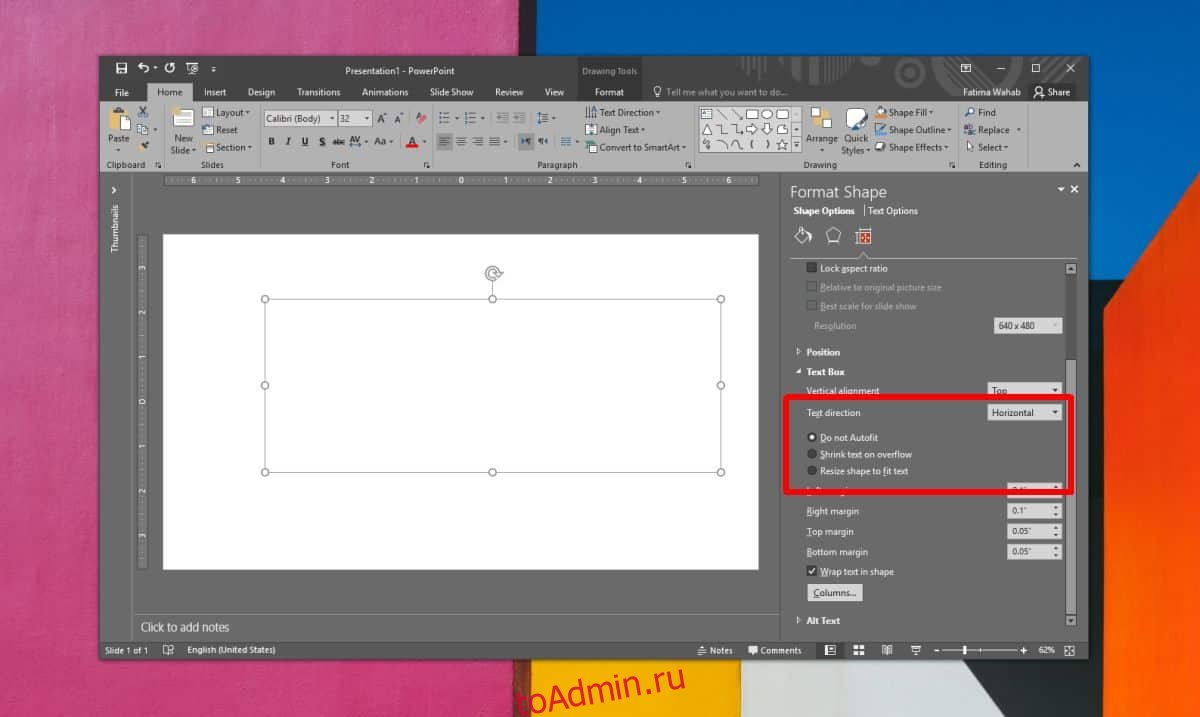Хорошая презентация последовательна и единообразна по способу представления информации. Вот почему всегда рекомендуется использовать один и тот же шрифт, одну и ту же цветовую схему и один и тот же размер шрифта для всех ваших слайдов. Если вы используете PowerPoint для презентаций, вы, вероятно, знаете, что любой текст, вводимый в текстовое поле, приводит к изменению размера самого поля. Он делает это, чтобы уместить текст, но в конечном итоге портит макет слайда. Если вы хотите, чтобы все текстовые поля имели одинаковый размер, вы можете отключить автоматический подбор текста в PowerPoint, и размер текстового поля больше не будет изменяться. Вместо этого он покажет, сколько текста выходит за пределы текущего размера поля.
Отключить автоматический подбор текста
Откройте PowerPoint и перейдите на вкладку «Вставка». Нажмите кнопку «Текстовое поле» и нарисуйте текстовое поле на текущем слайде. Щелкните текстовое поле правой кнопкой мыши и выберите в контекстном меню пункт «Размер и положение». Это откроет панель меню справа.
Разверните элементы управления текстовым полем и выберите параметр «Не подгонять автоматически».

Как только вы это сделаете, щелкните внутри текстового поля и вставьте или введите любой текст, который хотите использовать на слайде. Текст, который не помещается в рамке, выйдет за ее пределы. Этот текст по-прежнему будет виден в презентации, поэтому убедитесь, что вы отредактировали его, чтобы он поместился, прежде чем завершать презентацию.

Чтобы исправить текст и по-прежнему придерживаться размера и типа шрифта, которые вы используете в остальной части презентации, вы можете сделать одно из двух; вы можете изменить размер текста на всех слайдах, чтобы он был достаточно маленьким, чтобы вместить весь текст, который вы добавили на слайды, или вы можете разделить текст и распределить его по двум или трем слайдам.
Второй вариант займет меньше времени и визуально, вероятно, лучше, поскольку никому не нравится смотреть на стену с текстом.
Третий вариант — автоматически изменить размер текста, чтобы он соответствовал текстовому полю. Опцию можно включить на той же панели, на которой вы отключили автозаполнение текста. Эта опция позволит вам иметь такой же размер текстового поля, но размер текста внутри него будет отличаться в зависимости от количества текста. Это может или может не выглядеть хорошо визуально, поэтому будьте осторожны, если вы выберете это решение.